Po TechieWriter
Kako omogućiti provjeru u dva koraka na WhatsApp: - Najnovija verzija Što ima uvodi postupak provjere u dva koraka za poboljšanje sigurnosti aplikacije. Sada kada registrirate svoj telefonski broj kod Što ima, morat ćete unijeti i 6-znamenkastu lozinku, ali imajte na umu da je ova opcija trenutno samo neobavezna. Možete odabrati želite li omogućiti provjeru u dva koraka za svoj račun. Da biste dobili ovu značajku za svoj Što ima račun, ažurirajte svoj Što ima verzija na najnoviju dostupnu u Trgovini Play. Ako još uvijek ne možete pronaći ovu značajku, pričekajte malo jer značajka možda još nije uvedena na vašem području. Ili možeš biti beta tester za ovu aplikaciju i unaprijed uživajte u svim novim značajkama.
KORAK 1
- Pokrenite Što ima i kliknite na 3 točke u gornjem desnom kutu aplikacije. Na izborniku koji se proširi kliknite na Postavke opcija.
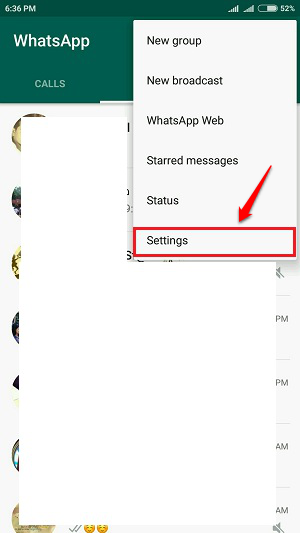
KORAK 2
- Pod, ispod Postavke, Klikni na Račun opcija.
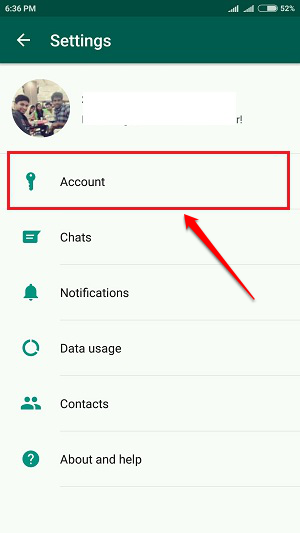
KORAK 3
- Sljedeće kliknite na imenovanu opciju Provjera u dva koraka kako je prikazano dolje.
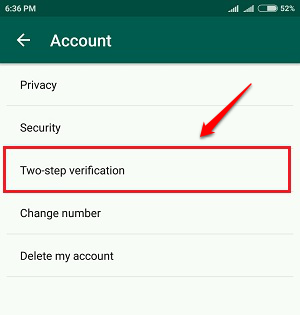
KORAK 4
- Da biste omogućili postupak provjere u dva koraka, kliknite na Omogućiti gumb sljedeći.
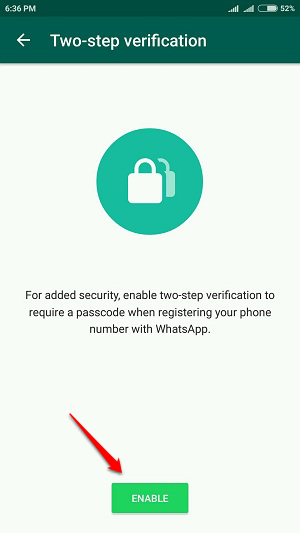
KORAK 5
- Sljedeće upišite šifru za koju će se tražiti unos kada registrirate svoj telefonski broj Što ima.
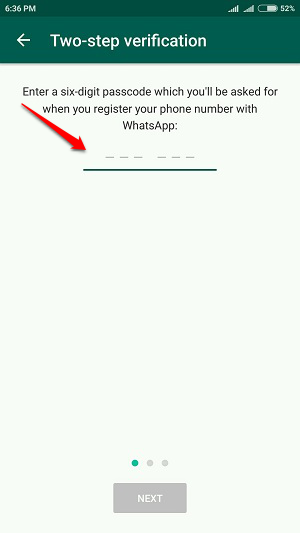
KORAK 6
- Sada morate unijeti ID pošte za oporavak za svoj račun koji će se koristiti u slučaju da zaboravite lozinku u trenutku provjere u dva koraka. Možeš Preskočiti ovaj korak ako vam je draže.
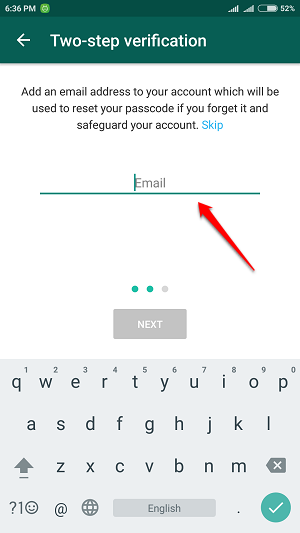
KORAK 7
- Pričekajte neko vrijeme da se postavke primijene na vaš Što ima račun.
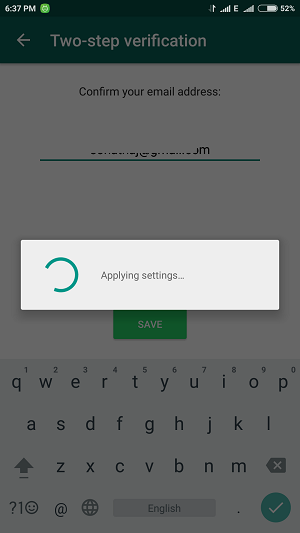
KORAK 8
- To je to. Sada ćete vidjeti zaslon koji kaže da je za vaš račun omogućena provjera u dva koraka.
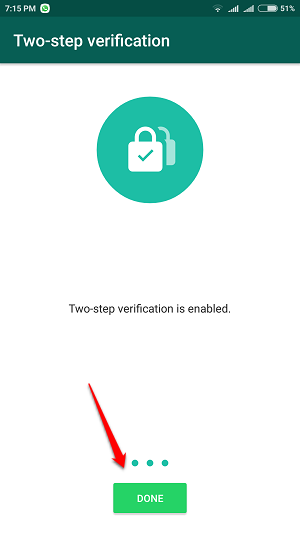
KORAK 9
- Slijedeći isti put, možete lako onemogućiti ovu značajku, promijeniti lozinku ili adresu e-pošte koju ste dodali.

Molimo izostavite svoje vrijedne prijedloge / komentare u odjeljku za komentare u nastavku. Hvala na čitanju.


![Kako koristiti ChatGPT u WhatsAppu [Integracija korak po korak]](/f/8d222d7a8f8a8045ab880447af38ceb9.png?width=300&height=460)